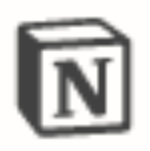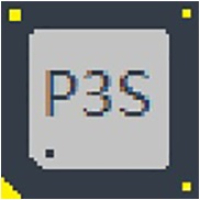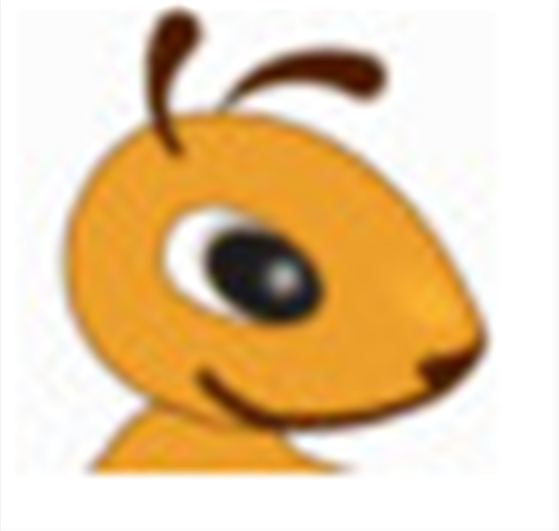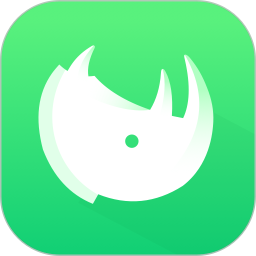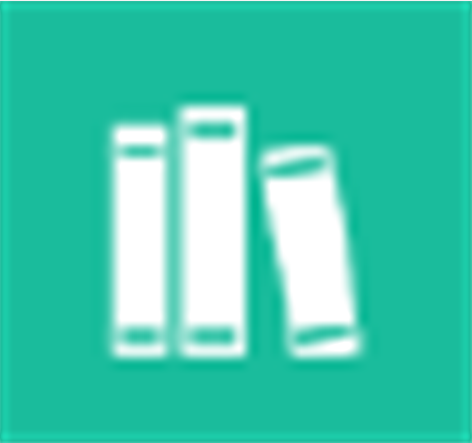- win10电脑右键没有nvidia控制面板怎么办 06-05 15:52
- win10怎么更改NVIDIA控制面板分辨率 06-05 15:33
- nvidia控制面板找不到了怎么办 06-05 15:30
- nvidia控制面板FXAA怎么设置 06-05 15:00
- nvidia控制面板首选图形处理器在哪 06-05 14:18
- nvidia控制面板线程怎么优化 06-05 11:40
- 谷歌浏览器启动时怎么开启新标签 12-11 18:07
- 腾讯文档如何查看修订记录 12-11 18:06
你知道如何禁止nvidia显卡驱动程序自动启动吗?本文为大家带来关于显卡驱动程序禁止自动启动的详细教程,想了解的小伙伴快一起来看看吧!
1、右击桌面上的"此电脑",选择选项列表中的"管理"。
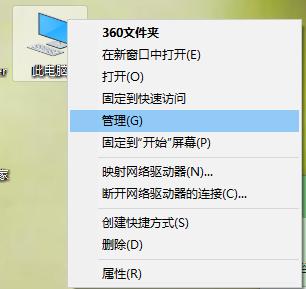
2、进入到新的界面后,点击左侧"服务和应用程序"一栏中的"服务"选项。
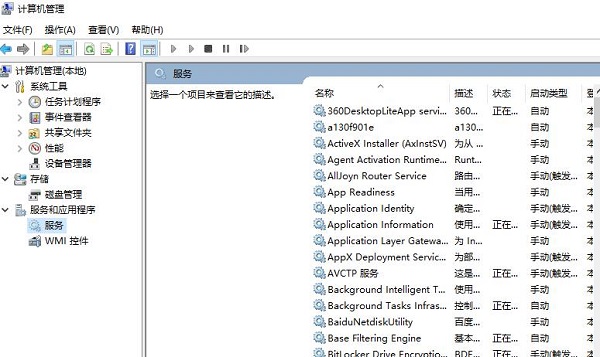
3、接着找到右侧中的"NVIDIA Display Driver Service"双击打开。
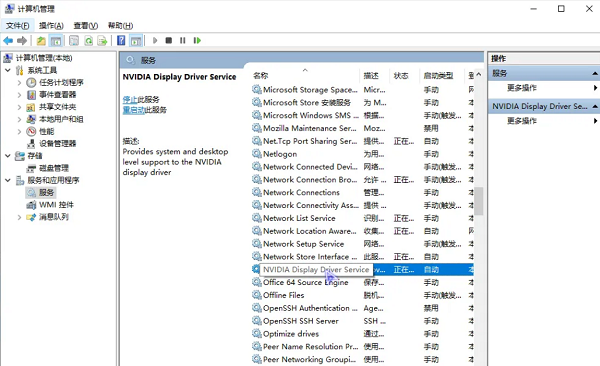
4、在打开的窗口界面中,将"启动类型"更改为"禁用",点击应用确定。
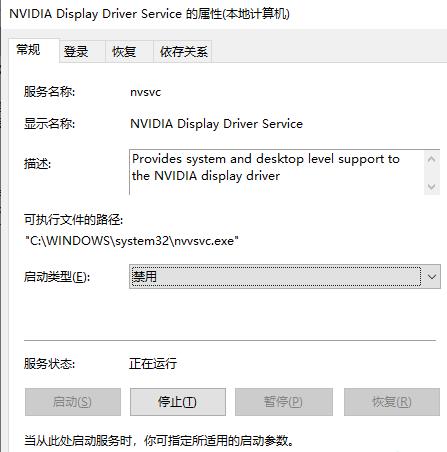
5、然后右击"NVIDIA Display Driver Service ",选择选项列表中的"停止"。
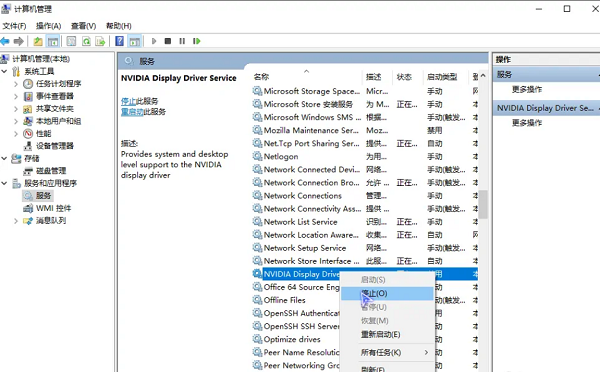
6、右击左下角任务栏中的"开始",选择选项列表中的"任务管理器"。
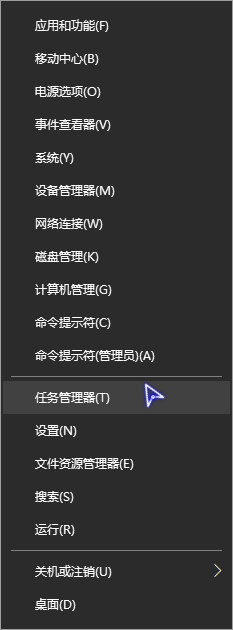
7、在打开的窗口中,切换到上方中的"启动"选项卡,找到英伟达驱动的更新服务,将其"禁用"就可以了。
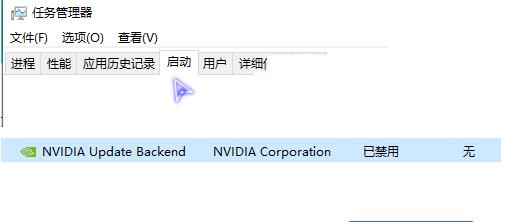
197.87MB / 2025-12-11
84.76MB / 2025-12-11
1.06MB / 2025-12-11
188.40MB / 2025-12-11
48.38MB / 2025-12-11
1.92MB / 2025-12-11
14.48MB
2025-12-11
197.87MB
2025-12-11
84.76MB
2025-12-11
1.06MB
2025-12-11
26.69MB
2025-12-11
188.40MB
2025-12-11
84.55MB / 2025-09-30
248.80MB / 2025-07-09
2.79MB / 2025-10-16
63.90MB / 2025-12-09
1.90MB / 2025-09-07
210.99MB / 2025-06-09
374.16MB / 2025-10-26
京ICP备14006952号-1 京B2-20201630 京网文(2019)3652-335号 沪公网安备 31011202006753号违法和不良信息举报/未成年人举报:legal@3dmgame.com
CopyRight©2003-2018 违法和不良信息举报(021-54473036) All Right Reserved